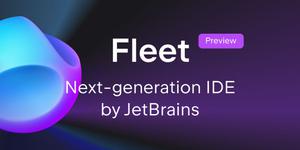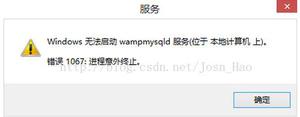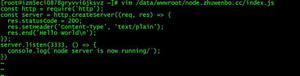无法在Windows10中启动BitLocker驱动器加密
想要使用 BitLocker 加密您的硬盘,但发现无法在 Windows 10 中启动 BitLocker?您在开始菜单中搜索 BitLocker,但 BitLocker 打不开?您甚至在控制面板中找不到 BitLocker 驱动器加密?那么,这个问题背后的原因是什么?现在,本文将带您揭开Windows 10中无法启动BitLocker的原因,以便您快速找到解决方案。
为什么 BitLocker 驱动器加密无法在 Windows 10 中启动
- 原因1:您的Windows 10系统不支持BitLocker
- 原因 2:您的 PC 没有 BitLocker 所需的 TPM
- 原因3:BitLocker不支持动态磁盘
- 原因 4:Windows 处于安全模式时无法使用 BitLocker
原因1:您的Windows 10系统不支持BitLocker
首先,您应该知道 BitLocker 仅在 Windows 10 专业版、企业版和教育版上可用,而在 Windows 10 家庭版上不可用。因此,如果您的计算机运行的是 Windows 10 家庭版,则 BitLocker 无法使用开始。您只需按Windows键 +暂停即可查看您的 Windows 10 版本。
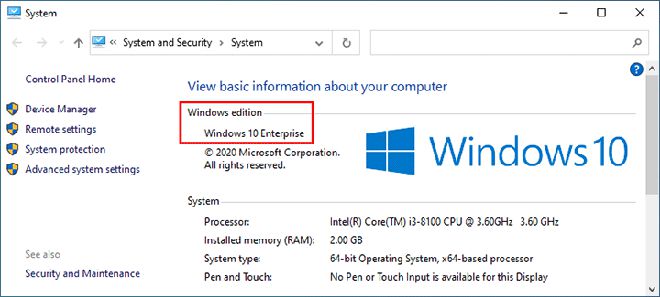
原因 2:您的 PC 没有 BitLocker 所需的 TPM 芯片
其次,您应该知道使用 BitLocker 通常需要计算机主板上有可信平台模块 (TPM) 芯片。您可以在运行(Win+R)对话框或任务栏搜索框中输入tpm.msc并按Enter键检查您的计算机是否有TPM。
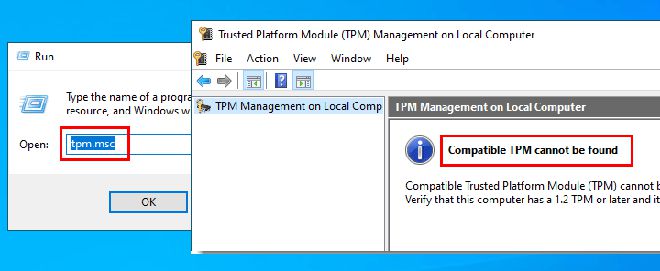
如果您的电脑没有 TPM,通常您无法启动操作系统驱动器的 BitLocker。不过,好消息是,有一种解决方法可以在没有 TPM 的操作系统驱动器上启用 BitLocker。您需要做的是在组策略中启用“允许没有兼容 TPM 的 BitLocker”选项。
原因3:BitLocker不支持动态磁盘
无法在动态硬盘驱动器上启动 BitLocker,因为 BitLocker 不支持动态磁盘。因此,当您右键单击动态卷时,上下文菜单中将不会有“打开 BitLocker”选项。此外,动态数据卷不会显示在控制面板的 BitLocker 驱动器加密页面中。虽然操作系统卷将始终显示在控制面板中,但无论它是否是动态磁盘,如果是动态磁盘,则无法受 BitLocker 保护。您可以进入磁盘管理检查您的磁盘是基本磁盘还是动态磁盘。
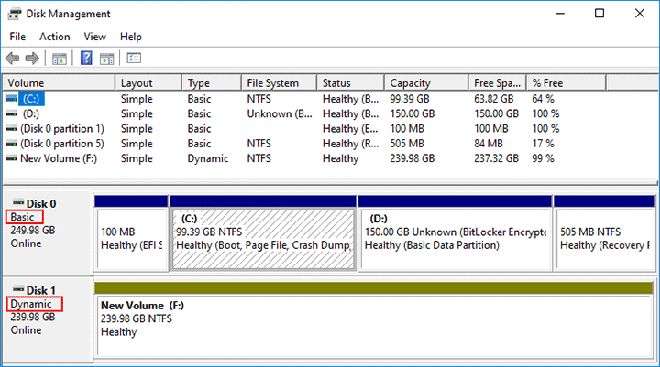
原因 4:Windows 处于安全模式时无法使用 BitLocker
当Windows 10 以安全模式启动时,BitLocker 不可用。当Windows 10处于安全模式时,您无法启动或关闭BitLocker,甚至无法访问受BitLocker保护的磁盘。
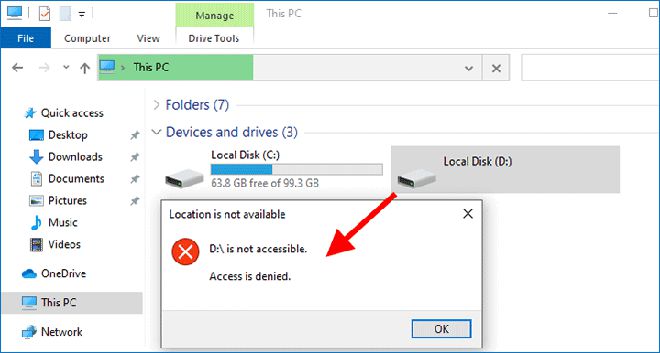
BitLocker 驱动器加密的最佳替代方案
如果您确定上述原因都不是您无法在 Windows 10 中启动 BitLocker 的原因,则您的 Windows 中可能存在导致 BitLocker 不可用的错误。如果是这样,您可以重新安装Windows 10。但是,Windows安装是一项繁琐且耗时的任务,并且您可能会丢失一些数据。如果您想要快速的解决方案或者需要紧急加密您的驱动器,我们建议您使用另一个 BitLocker 加密工具 – iSumsoft BitLocker Reader。
iSumsoft BitLocker Reader是 Windows 内置 BitLocker 驱动器加密的替代方案。它为您提供了一种更简单的方法来打开或关闭 PC 硬盘驱动器或可移动驱动器上的 BitLocker。此外,该工具使您可以随时锁定受 BitLocker 保护的驱动器,而无需重新启动 Windows。简而言之,iSumsoft BitLocker Reader可以达到与BitLocker驱动器加密相同的效果。
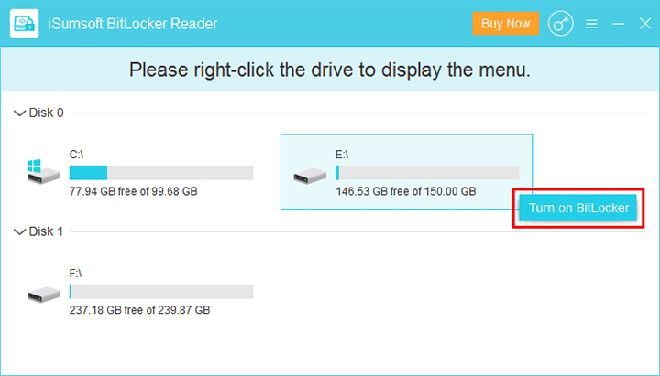
以上是 无法在Windows10中启动BitLocker驱动器加密 的全部内容, 来源链接: utcz.com/dzbk/941659.html